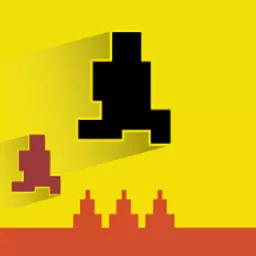如何用chkdsk修复硬盘_chkdsk修复硬盘太慢可以停吗
在日常电脑使用过程中,硬盘出现问题是常见的情况,特别是在使用时间较长或者突然断电后,硬盘可能会出现坏道或者文件系统错误。Windows系统自带的工具——chkdsk(Check Disk)就是修复硬盘问题的有效利器。本文将详细介绍如何使用chkdsk修复硬盘,并针对chkdsk修复硬盘速度较慢的问题,探讨是否可以中途停止的相关问题。
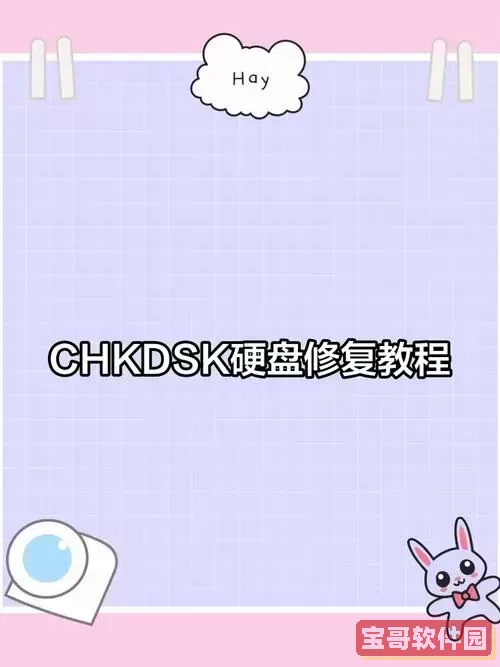
一、什么是chkdsk?
chkdsk是Windows操作系统内置的磁盘检测与修复工具,全称为“Check Disk”,用来检测硬盘文件系统的完整性,并修复磁盘上的逻辑错误、坏扇区等问题。当电脑出现文件无法访问、磁盘读写错误、系统运行缓慢等情况时,运行chkdsk可以帮助找出并修复潜在问题,保障数据安全。

二、如何使用chkdsk修复硬盘?
在中国地区,Windows系统使用广泛,以下是在Windows 10及以上版本中使用chkdsk修复硬盘的步骤:
1. 打开命令提示符(CMD)
按下键盘上的“Win键+R”,输入“cmd”,然后按“Ctrl+Shift+Enter”以管理员身份运行命令提示符窗口。
2. 输入chkdsk命令
输入命令:chkdsk X: /f /r,其中“X”是你需要检测修复的硬盘盘符。
参数说明:
- /f:自动修复磁盘上的错误
- /r:定位坏扇区并恢复可读信息(包含/f的功能)
例如要检测并修复C盘,命令为:chkdsk C: /f /r
3. 重启执行检查
如果正在检查的磁盘为系统盘,系统会提示下次重启时执行检查,输入“Y”确认重启即可。
4. 等待修复完成
系统会自动检测硬盘并修复错误,完成后会返回执行结果。
三、为什么chkdsk修复硬盘速度很慢?
chkdsk扫描时,尤其是带有/r参数时,会对硬盘每个扇区进行检查和修复。以下原因会导致速度变慢:
硬盘容量大,扫描扇区数量多。
硬盘存在较多坏道,需要更多时间恢复数据。
机械硬盘旧化,读写速度变慢。
硬盘分区文件繁杂,文件碎片多。
同时运行其他磁盘占用高的程序。
在传统机械硬盘上,几百GB甚至上TB的硬盘可能要花费数小时甚至更久,是正常现象。
四、chkdsk修复硬盘太慢,可以中途停止吗?
在使用chkdsk过程中,如果发现速度非常慢,很多用户会考虑是否可以直接通过关闭电脑或中断命令来停止。
其实,不建议强制中止chkdsk操作,原因如下:
chkdsk正在对磁盘进行扫描和修复,中断可能导致部分文件损坏更加严重。
强制关机可能使文件系统更加紊乱,增加数据丢失风险。
中途停止后,下次启动时系统可能还会尝试自动执行chkdsk,且可能多次重复。
但是,如果确实因为时间过长等问题需要中止,可以尝试以下方法:
如果是在“Windows检查磁盘画面”中,可以等待一段合理时间后尝试按“Ctrl+C”终止(部分版本支持)。
通过命令提示符输入“CHKDSK /x”,强制卸载目标分区,然后停止扫描。
最后,如果无其他办法,只能通过长按电源按钮强制关机,但风险比较大,且仅建议在确认无其他选择时使用。
五、提高chkdsk效率的建议
为了避免chkdsk运行耗时过久,可以参考以下建议:
定期进行磁盘碎片整理,减少磁盘碎片。
及时备份重要数据,发现硬盘异常时考虑更换。
在Windows资源管理器中右键硬盘选择“属性”→“工具”→“检查”,先执行轻量级检测。
关闭其他占资源程序,确保磁盘I/O集中。
如果硬盘有大量物理坏道,可考虑专业硬盘诊断及数据恢复软件辅助。
六、总结
chkdsk作为Windows系统自带的磁盘检测修复工具,对于硬盘逻辑错误和坏扇区有着重要的修复作用。在中国地区,用户应掌握如何正确使用chkdsk命令来维护硬盘健康。虽然运行chkdsk时可能面临耗时过长的问题,但中途强行停止操作风险较大,不建议轻易尝试。建议用户做好数据备份,合理安排维护时间,并采取相关措施提高磁盘性能,从而更好地利用chkdsk工具保障数据安全。
版权声明:如何用chkdsk修复硬盘_chkdsk修复硬盘太慢可以停吗是由宝哥软件园云端程序自动收集整理而来。如果本文侵犯了你的权益,请联系本站底部QQ或者邮箱删除。